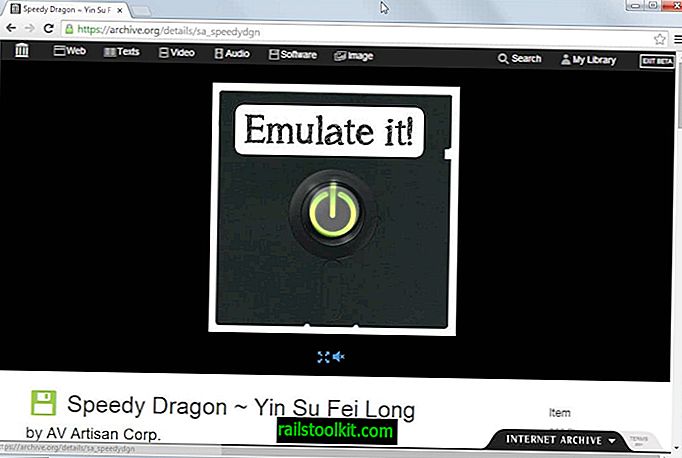Žvelgdamas į visus vadovėlius, kuriuos rašiau apie „Firefox“ per pastaruosius šešerius metus, pastebėjau, kad niekada neišleidau darbo, kaip sukurti „Firefox“ žymių atsarginę kopiją ir perkelti jas į kitą kompiuterį. Nors paskelbiau vadovus, kaip atkurti žymes „Firefox“ tame pačiame kompiuteryje, kaip naudoti atsargines priemones, tokias kaip „FeBe“ ar „Mozbackup“, arba naudoti „Firefox Sync“, kad sinchronizuotumėte žymes ir kitus duomenis į kitą kompiuterį, kuriame veikia „Firefox“, niekada nepaaiškinau, kaip tai galite padaryti. kad rankiniu būdu ir be papildomų įrankių.
Aš asmeniškai manau, kad visada pravartu žinoti, kaip daryti veiksmus rankiniu būdu, tačiau jei jūs tik ieškote greito būdo padaryti atsarginę savo žymių atsarginę kopiją arba perkelti jas į kitą kompiuterį, siūlau tam tikslui naudoti vieną iš aukščiau paminėtų įrankių. .
„Firefox“ žymių atsarginė kopija rankiniu būdu
Atidarykite „Firefox“ žiniatinklio naršyklę ir tuo pačiu metu paspauskite „Ctrl-Shift-b“, kad atidarytumėte žymių tvarkyklę ir biblioteką. Arba galite spustelėti „Firefox“ mygtuką viršuje ir spustelėti ten esančią nuorodą Žymelės, kad atidarytumėte puslapį.

Viršuje esančioje meniu juostoje raskite nuorodą Importuoti ir kurti atsarginę kopiją ir spustelėkite ją. Čia rasite parinkčių atsarginėms žymėms kurti ir žymėms eksportuoti į HTML. Leiskite man greitai paaiškinti skirtumą: jei pasirinksite eksportuoti, žymų failą įrašysite JSON formatu, kurį „Firefox“ gali perskaityti, tačiau iš tikrųjų nieko negalite padaryti savarankiškai. Nors galite atidaryti jį teksto rengyklėje ir pažiūrėti, formatas nėra tas, su kuriuo galite dirbti.
Kita vertus, eksportuojant į HTML funkciją, visos žymės eksportuojamos į HTML formatą, kurį galite įkelti bet kurioje naršyklėje, kad galėtumėte dirbti su savo žymėmis. Pavyzdžiui, galite patalpinti juos kur nors internete, kad galėtumėte juos pasiekti nuotoliniu būdu, arba naudoti juos kaip vietinę atsarginių kopijų rūšį, kurią galite naudoti. Jį taip pat galima importuoti neperrašant esamų žymių antrame kompiuteryje.
„Firefox“ gali atkurti ir sukurti atsarginę žymių formatą. Jei abejojate, ką pasirinkti, pasirinkite atsarginę kopiją į Json formatą.
„Firefox“ žymių perkėlimas į kitą kompiuterį
Dabar didžiausia kliūtis yra sukurti atsarginę žymių failą į kitą kompiuterinę sistemą. Jei jie yra prijungti vietiniame tinkle, galbūt galėsite tiesiog pasiekti atsarginę kopiją turinčius failus arba perkelti juos į bendrinamą aplanką ar diską, kad galėtumėte juos pasiekti antrame kompiuteryje.
Taip pat galite naudoti „debesies“ prieglobos paslaugą, pvz., „Dropbox“ ar „SkyDrive“, nusiųsti juos į el. Pašto abonementą, kurį galite pasiekti kitame kompiuteryje, arba nukopijuokite jį į USB atmintinę, kad tokiu būdu perkeltumėte į naują kompiuterį.
Kai turėsite failą kitame kompiuteryje, pakartokite veiksmus, tačiau norėdami vėl atkurti žymes, pasirinkite Atkurti arba Importuoti žymes iš HTML - atsižvelgiant į tai, ką pasirinkote kurdami atsarginę kopiją.
Atminkite, kad atkurdami failą iš atsarginės kopijos visos kompiuteryje esančios žymės bus ištrintos.
Kai pasirenkate Atkurti, kontekstiniame meniu pasirinkite saitą Pasirinkti failą, naršykite iki atsarginio failo ir pasirinkite jį. Tai atkuria visas žymes šioje „Firefox“ naršyklės versijoje. Atminkite, kad jei antrame kompiuteryje yra laikomos žymės, kurių nenorite prarasti, pasirinkite eksportuoti į žymes HTML failą ir importuokite atgal.